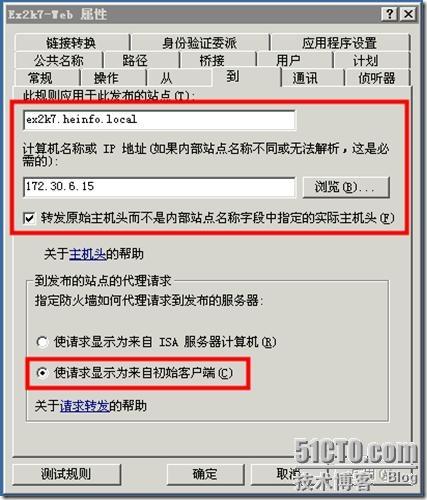使用Exchange 2007的几个注意事项
Exchange Server 2007是Microsoft推出的电子邮件服务器软件,该产品与Exchange Server 2003的改进很大,第一次使用该产品的用户,会碰到一些问题。本文将为大家介绍Exchange 2007中“比较困惑”的几个问题以及解决方法。
1 单台Exchange 2007收发邮件问题
在Microsoft推荐的体系结构中,Exchange 2007包括四种角色,分别是“客户端访问”服务器、“中心传输”服务器、“邮箱”服务器与“边缘传输”服务器。要组建Exchange 2007邮件系统,一般需要两台服务器,其中一台Exchange 2007做“边缘传输”服务器,另一台Exchange 2007安装“客户端访问”、“中心传输”与“邮箱”服务,其网络拓扑如图1所示。

图1 Exchange 2007体系结构
在真正使用Exchange 2007时,许多用户在想,能不能省去“边缘传输”服务器?答案是肯定的,要想使用一台Exchange 2007完成收、发邮件的功能,需要按照下面的方法配置。
1.1 配置接收连接器
在安装Exchange 2007时,请选中“客户端访问”、“邮箱存储”与“中心传输服务器”,在安装完成后,首先要配置接收连接器,主要步骤如下:
(1)打开Exchange管理控制台,定位到“服务器配置→集线器传输”,在右侧任务窗格中“Default EX2K7”,单击右侧的“属性”,如图2所示。

图2 配置接收连接器
(2)在弹出的“属性”对话框中,在“权限组”选项卡中,选中“匿名用户”,然后单击“确定”按钮,如图3所示。

图3 匿名用户
1.2 接受域
接下来需要配置“集线器传输”。定位到“组织配置→集线器传输”,在右侧的“接受域”选项卡中,查看(或修改、添加)接受域的域名,如图4所示。在此,需要键入您的邮件域的域名。例如,使用Exchange 2007配置的邮箱,我想使用后缀为heuet.com的邮箱,则需要接受名为heuet.com域名。

图4 配置接受域名
1.3 配置发送连接器
最后,需要配置发送接收器。在Exchange 2007管理控制台中,定位到“组织配置→集线器传输”,在右侧的任务窗格中单击“新建发送连接器”(如图5所示)。

图5 新建发送连接器
在弹出的“简介”对话框中,在“名称”处,键入“Send Mail to Internet”,在“选择此发送连接器的预期用法”下拉列表中选择“Internet”,如图6所示。
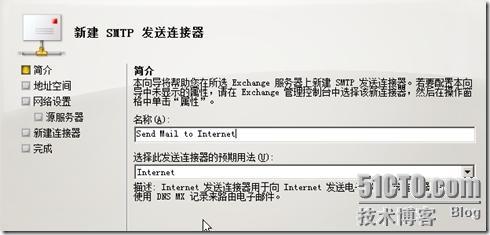
图6 新建SMTP发送连接器
在“地址空间”页中,单击“添加”按钮,在弹出的“SMTP地址空间”对话框中,在“地址”中键入*,如图7所示。
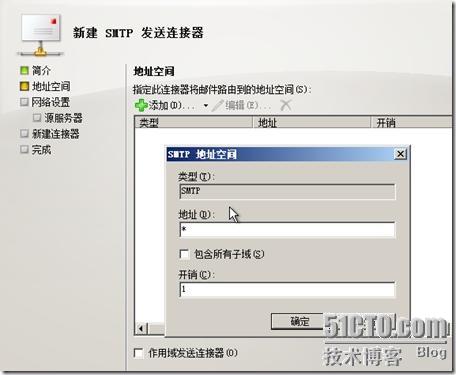
图7 设置地址空间
在“网络设置”页中,选择“使用域名系统‘MX’记录自动路由邮件,如图8所示。

图8 网络设置
其他选择默认值即可。
经过上述这些配置,单台Exchange 2007即可对外收发邮件了。
2 使用POP3客户端收发邮件问题
在Exchange 2007中,默认使用了安全的POP3与SMTP连接。如果使用Foxmail、Outlook配置使用POP3方式收取邮件时,不能使用默认的TCP的110端口,而应该使用SSL的POP3端口:TCP的995端口。所以,在使用FoxMail等客户端时,在配置POP3的端口时,应该选择:
POP3服务器端口为:995,选中“此服务器要求安全连接(SSL)”,SMTP服务器端口仍然为:25,但也要选中“此服务器要求安全连接(SSL)”,如图9所示。
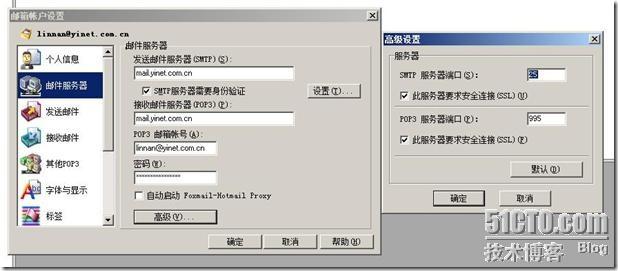
3 使用ISA Server发布Exchange OWA问题
在使用单台Exchange 2007做邮件服务器时,为了保护邮件系统,通常的作法是使用ISA Server发布Exchange 2007,此时网络拓扑如图10所示。

图10 使用ISA Server发布Exchange 2007
如果使用ISA Server 2006发布Exchange 2007的OWA,则在ISA Server中创建规则之后,当客户端使用htps://ISA-Server_外网IP/owa,来登录内网的Exchange 2007时,在出现登录界面之后,需要连续两次输入用户名、密码,才能登录进入OWA的Web页,如图11所示。

图11 需要登录两次才能进入web页面
造成这个的原因是:
在ISA Server中,在默认发布Exchange 2007时,选择了“只有经过身份验证的用户”才能登录网站,所以,在第一次输入用户名、密码时,是验证是否是授权用户,而在第二次登录时,登录的才是Exchange 2007。
解决这个问题的方法是:在发布OWA的选项中,在“用户”选项中,删除“所有经过身份验证的用户”,添加“所有用户”就可以了,如图12所示。

图12 删除“所有经过身份验证的用户”
4 使用证书发布网站问题
在使用Exchange 2007,通过ISA Server发布到外网时,在许多情况下,Exchange 2007所申请的“证书”与“ISA Server”为发布网站所申请的“证书”名称并不相同,并且,证书的后缀亦不相同。例如,在笔者的Exchange 2007中,内部的域名为heinfo.local,Exchange 2007的计算机名称是“ex2k7”,则在Exchange 2007中,为OWA申请的证书名称为ex2k7.heinfo.local,而在ISA Server中,申请了名为*.heuet.com的“通配符”证书,如果要用该证书发布Exchange 2007的OWA,则需要注意:
(1)*.heuet.com的“通配符”证书与Exchange 2007的证书,是从同一个“证书颁发机构”申请的。一般使用Microsoft自带的证书服务器即可,在此使用已经加入到同一域(heinfo.local)的一个Windows Server 2003中安装的证书服务器。
(2)在ISA Server的发布Web服务器的规则中,在“到”选项卡中,键入要转发的内部web服务器的完整名称(与申请的证书名称一致),并且键入Exchange 2007内部IP地址,同时选中“转发原始主机头而不是内部站点名称字段中指定的实际主机头”与“使请求显示来自初始客户端”,如图13所示。